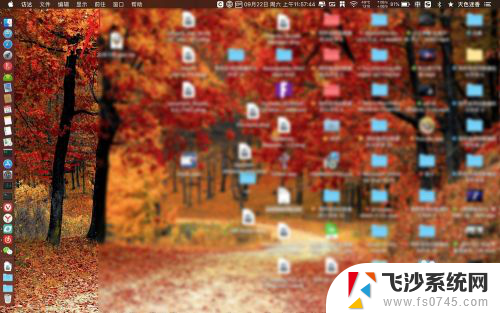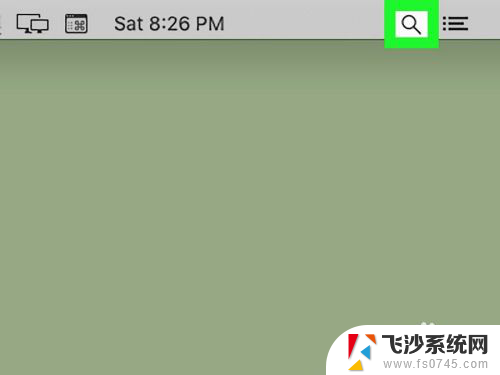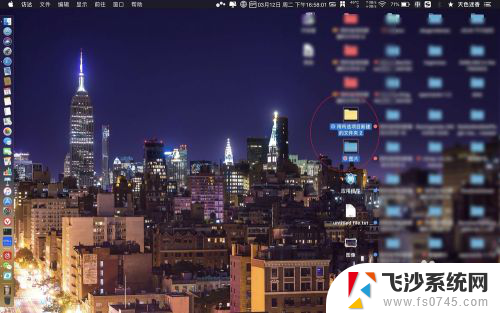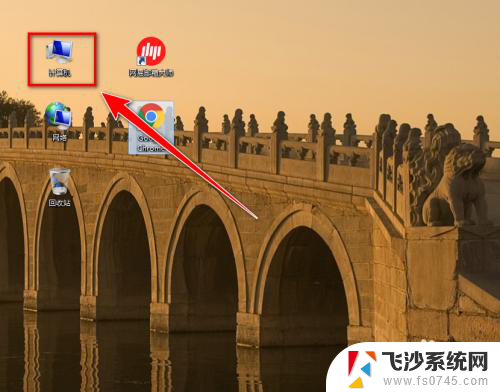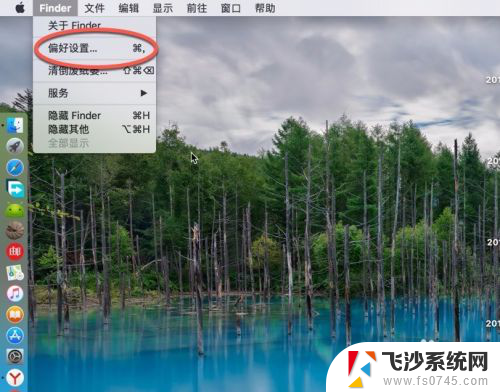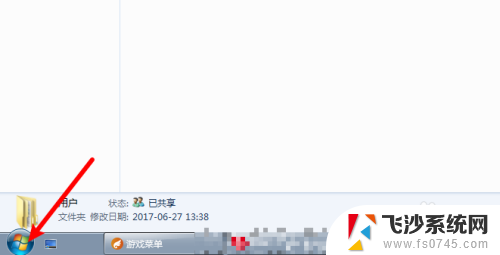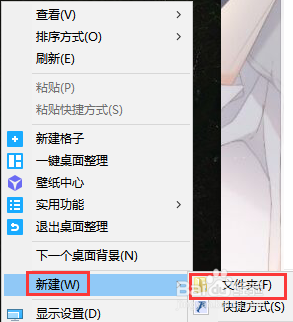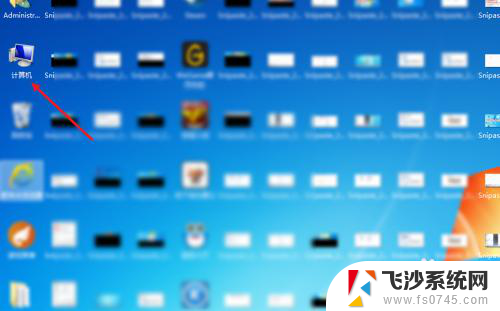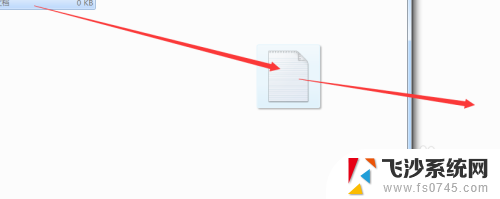mac如何找到文件夹 Mac怎么展示所有的文件夹和文件
更新时间:2024-08-09 09:09:11作者:xtliu
在Mac操作系统中,查找文件夹和文件是日常使用中经常遇到的任务,无论是存储照片、文档或者其他文件,我们都需要知道如何快速找到它们。通过简单的操作,可以轻松展示所有的文件夹和文件,让我们能够快速定位需要的内容。接下来我们就来看看Mac如何找到文件夹和文件,以及如何展示它们。
步骤如下:
1.你去点击这个桌面前往,然后点击【电脑】。
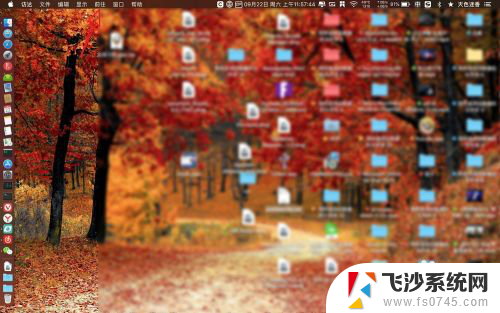
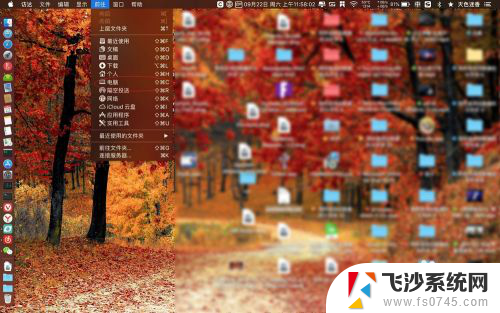
2.或者按【shift+cmmand+c】,进入到磁盘界面。点击看到的磁盘。
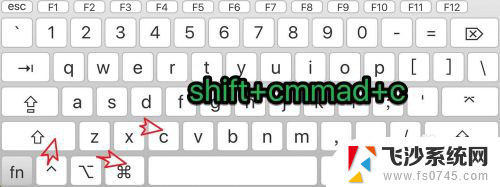
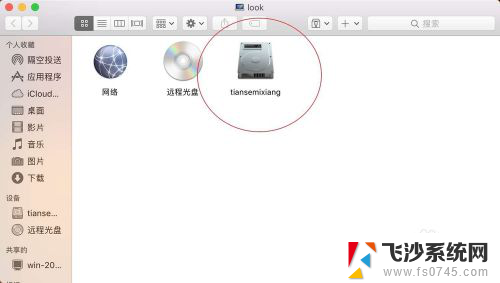
3.如果你要看系统所有文件,点击这个系统即可看到。文件夹下就是所有文件了的。
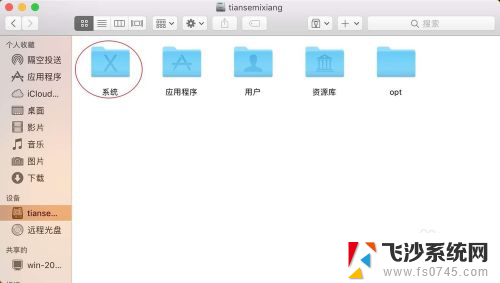
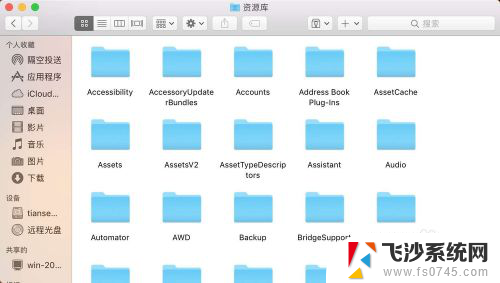
4.如果你只是看你个人的文件,那么点击这个磁盘里面的用户。点击房子,那么就会看到你个人名字下的所有文件。
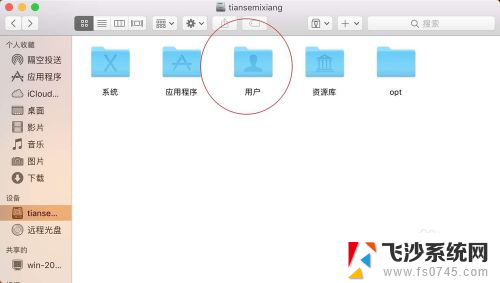
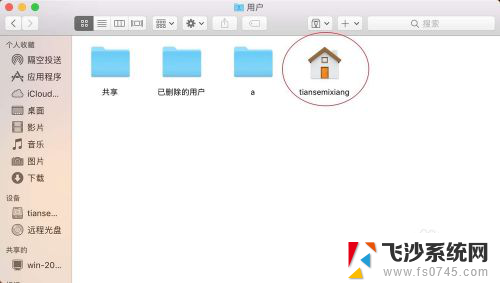
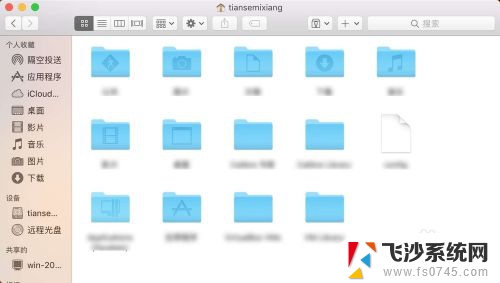
以上就是如何找到文件夹的全部内容,如果你遇到了这种情况,可以尝试按照以上方法来解决,希望这对你有所帮助。